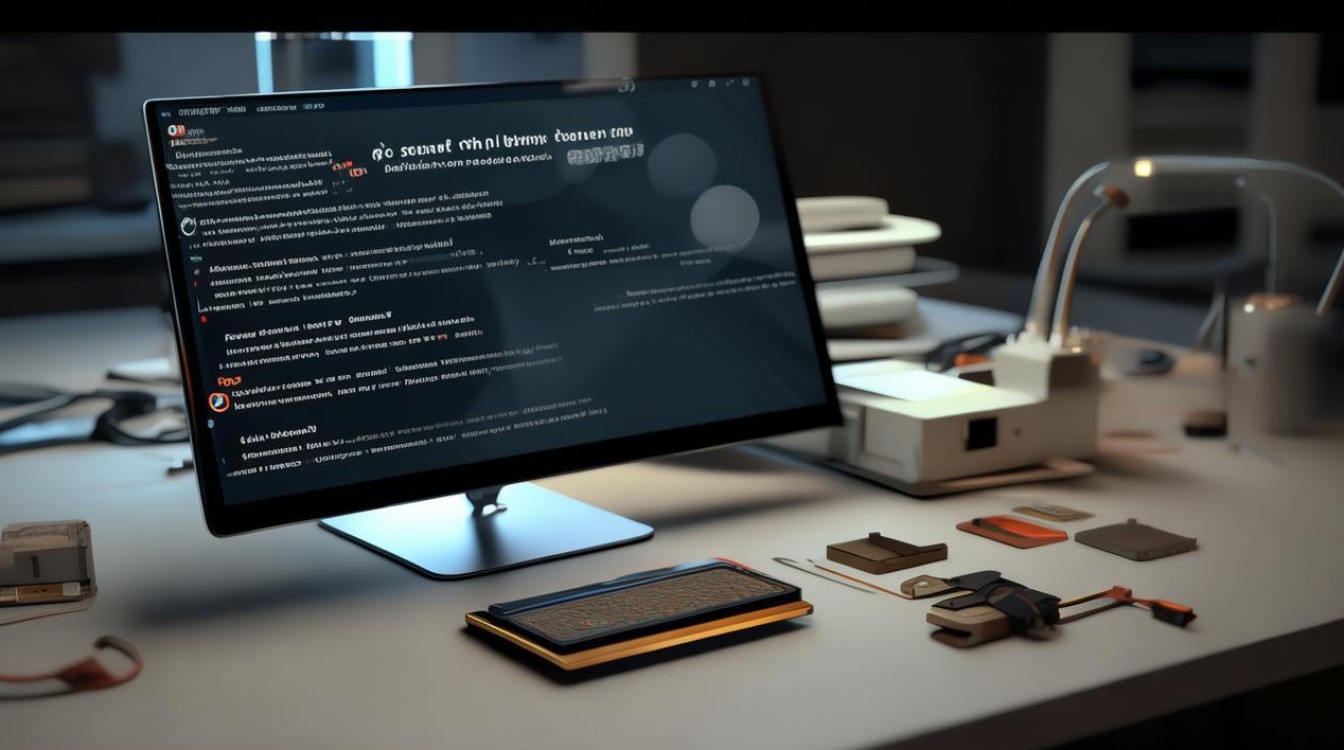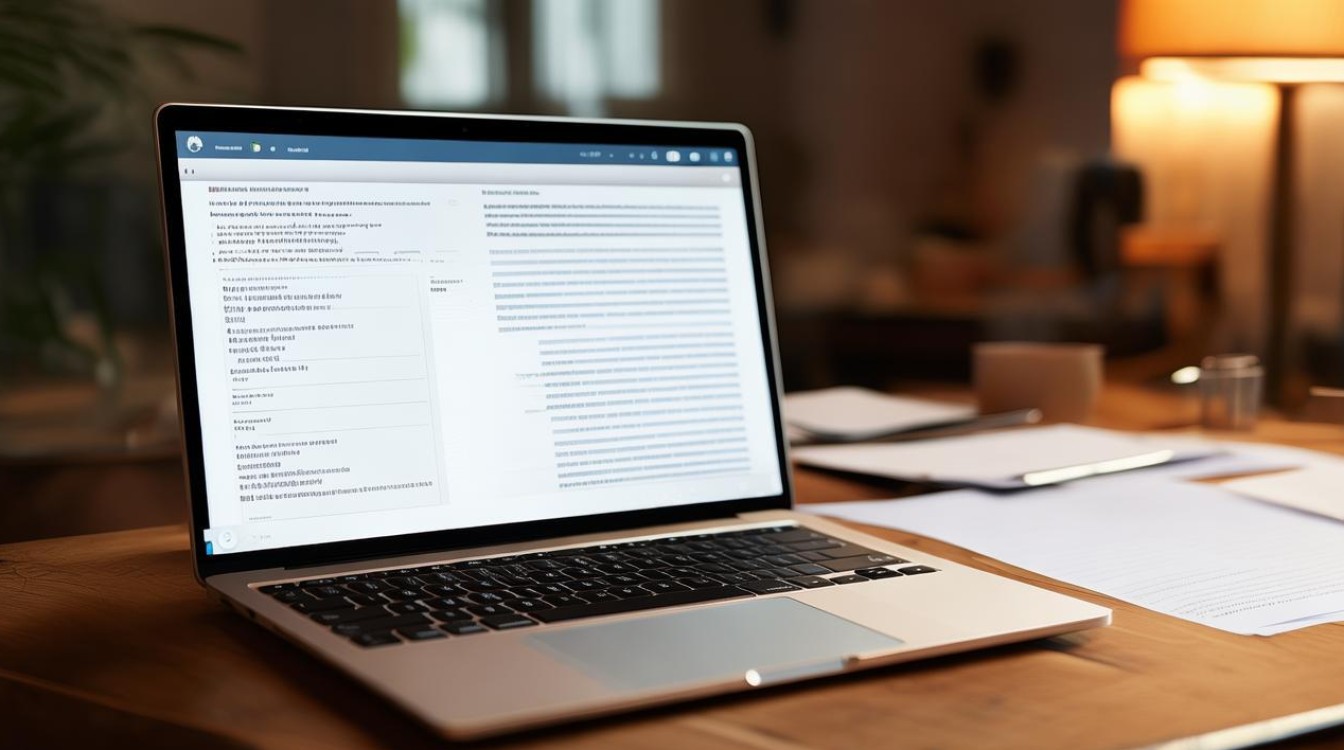系统重装新硬盘
shiwaishuzidu 2025年4月19日 08:41:49 硬盘 25
系统重装新硬盘,需先分区格式化,再用安装介质引导安装操作系统。
系统重装到新硬盘是一个涉及多个步骤的过程,需要仔细操作以确保数据安全和系统稳定性,以下是详细步骤:

-
准备工作
- 备份数据:在更换硬盘前,务必备份所有重要数据,可以使用外部硬盘、云存储或U盘进行备份。
- 获取安装介质:确保你有操作系统的安装光盘、USB安装盘或下载好的操作系统安装文件。
- 检查硬件兼容性:确认新硬盘与你的电脑主板兼容,并了解硬盘的接口类型(如SATA、M.2等)。
-
更换硬盘
- 关闭电脑并断电:在更换硬盘前,确保电脑已完全关闭并拔掉电源线。
- 打开机箱:使用螺丝刀等工具打开电脑机箱。
- 安装硬盘:根据硬盘和主板的接口类型,将硬盘固定在机箱内的相应位置,并连接好数据线和电源线。
-
设置BIOS
- 重启电脑:安装好硬盘后,重新连接电源线并启动电脑。
- 进入BIOS:在开机时按下相应的键(通常是Del、F2等)进入BIOS设置界面。
- 设置启动顺序:在BIOS中找到“Boot”或“Startup”选项,将新硬盘设置为首选启动设备。
-
安装操作系统

- 插入安装介质:将操作系统安装光盘、USB安装盘插入电脑,或者从已有的操作系统中选择通过虚拟光驱加载安装文件。
- 开始安装:按照屏幕上的指示完成操作系统的安装过程,这通常包括选择安装语言、接受许可协议、选择安装类型(如自定义安装或升级安装)以及选择安装位置(即新硬盘)。
- 格式化分区:在安装过程中,你可能需要对新硬盘进行分区和格式化,建议使用NTFS或exFAT等文件系统,并根据需要创建多个分区。
-
安装驱动程序和更新
- 安装驱动程序:安装完成后,首先需要安装硬件驱动程序,特别是主板芯片组驱动、显卡驱动等关键组件的驱动,这些驱动通常可以通过电脑制造商的官方网站下载。
- 安装系统更新:通过Windows Update或其他操作系统的更新机制安装最新的系统补丁和更新,以确保系统的安全性和稳定性。
-
恢复数据和软件
- 恢复数据:将从备份中恢复个人数据,如文档、照片、视频等。
- 安装应用程序:根据需要重新安装常用的软件和应用程序。
-
系统优化和调整
- 调整设置:根据个人喜好调整系统设置,如显示分辨率、电源管理计划等。
- 优化性能:进行磁盘碎片整理、注册表清理等操作以提升系统性能。
-
测试和验证

- 功能测试:测试新硬盘上的所有功能,包括启动速度、文件读写速度等,确保一切正常。
- 数据完整性检查:验证恢复的数据是否完整且未损坏。
-
FAQs
- Q: 更换硬盘后是否需要重新激活Windows? A: 如果你使用的是正版Windows系统,并且在更换硬盘前已经激活过,那么在重新安装系统后通常需要重新激活,你可以使用之前的许可证密钥进行激活。
- Q: 如何确保数据在传输过程中不会丢失? A: 在备份和恢复数据时,建议使用可靠的备份工具和方法,并在操作前后进行检查以确保数据的完整性,避免在数据传输过程中突然断电或中断操作。